Gamma — удобный редактор презентаций, который заменит PowerPoint и Keynote
3 ноября Веб-сервисы
Сервис доступен бесплатно.
Веб‑приложение Gamma поможет быстро собирать красивые презентации с использованием текста, изображений, анимации и видео. Сервис подойдёт как новичкам, так и более опытным пользователям. Для создания ярких проектов есть набор удобных инструментов, а также готовые примеры.
Для начала работы в Gamma нужно зарегистрировать аккаунт и создать своё рабочее пространство, где будут храниться все ваши проекты и презентации ваших коллег. Можно начать с чистого листа, использовать один из шаблонов в меню Templates либо пересохранить себе файлы из раздела для вдохновения Inspiration. Также получится импортировать текст из Google Docs.
Во время создания презентации пользователю доступно меню с инструментами в правой части экрана. Готовые страницы больше похожи на веб‑сайт или оформленную книгу в цифровом формате, чем на привычные слайды.
В Gamma можно редактировать текст, добавлять карточки, списки, колонки, изображения, различные диаграммы. Также в презентацию получится встроить видео по ссылке на один из популярных сервисов.
Доступны инструменты для встраивания веб‑страниц, приложений, проектов из Google Docs, Office 365, Miro и многих других сервисов. При этом элементы будут работать внутри презентации как интерактивные части.
Для презентации можно создать свою тему оформления либо выбрать из готовых вариантов. Ко всем элементам на странице проекта легко добавлять комментарии и реакции с помощью эмодзи. Их можно использовать как напоминания самому себе либо как обращения к коллегам.
Для режима демонстрации презентации нужно подготовить области, на которые по смыслу разделяется проект. При редактировании всё пролистывается как единое целое, но в процессе показа эти части будут отображаться как отдельные слайды. Между ними можно переключаться стрелочками и останавливаться на каждом важном моменте.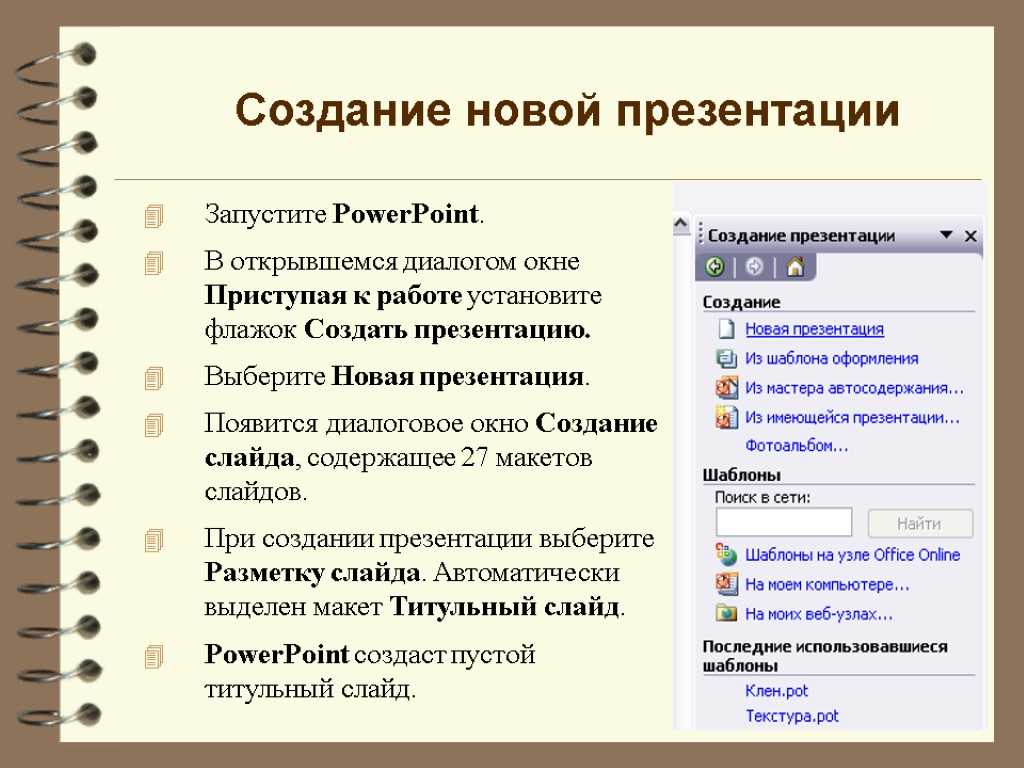
Совместная работа над проектом с другими пользователями происходит в реальном времени, как и, например, в Google Docs. Пригласить коллег можно по сгенерированной ссылке с помощью кнопки Share в верхнем меню. Готовую презентацию получится экспортировать в формате PDF либо распечатать на бумаге.
На данном этапе в бета‑версии сервис полностью бесплатен. В будущем разработчики планируют ввести подписку за 10 долларов в месяц. Платный тариф будет давать доступ к расширенной статистике по просмотрам презентаций, набору контента для оформления, а также неограниченной по времени истории изменений в файлах.
Попробовать Gamma →
Читайте также 🧐
- Как сделать презентацию: лучшие инструменты и полезные советы
- Где бесплатно скачать шаблоны презентаций
- «Яндекс Документы» — альтернатива Google Docs для работы с текстами, презентациями и таблицами
Цветовая гамма для презентации PowerPoint: как выбрать, изменить или создать
В этой статье я расскажу как в пару кликов изменить цветовую гамму во всей презентации PowerPoint, как создать свою цветовую схему и как в несколько кликов добавить 250 великолепных цветовых палитр для своих презентаций и других документов Microsoft Office.
1. Как изменить цветовую гамму презентации
Цвет — это элемент, который может создавать или разрушать дизайн. Это правило относится и к дизайну презентаций. Выбор правильной цветовой схемы PowerPoint очень важен.
В Microsoft Office и в PowerPoint в том числе, существуют встроенные цветовые схемы применив которые, вы с пару кликов можете изменить цветовое оформление всех слайдов: заливок, шрифтов, фонов. Вот как это делается в Powerpoint.
Перейдите во вкладку «Дизайн» и найдите раздел «Варианты». Нажмите на маленький значок стрелки, чтобы открыть всплывающее меню, а затем выберите «Цвета».
2. Как создать свою цветовую гамму в презентации PowerPoint
Вы можете разработать собственную цветовую палитру в соответствии с корпоративными цветами вашей компании / организации или в соответствии с идеей или желаемым настроением презентации и затем применить ее к уже созданным презентациям.
Для этого, после открытия презентации или шаблона PowerPoint перейдите в меню «Дизайн» и найдите раздел «Варианты». Нажмите на маленький значок стрелки, чтобы открыть всплывающее меню, а затем выберите «Цвета».
Нажмите на маленький значок стрелки, чтобы открыть всплывающее меню, а затем выберите «Цвета».
Теперь нажмите кнопку «Настроить цвета», чтобы настроить новую цветовую комбинацию.
Если вы хотите отредактировать существующую комбинацию цветов, щелкните правой кнопкой мыши на наборе цветов и затем нажмите «Изменить».
Откроется диалоговое окно «Создание новых цветов темы». Здесь вы можете настроить до 12 вариантов цвета для одной презентации. Каждый цвет который будет использоваться для разных целей в вашей презентации. Например, цвета Акцент могут помочь вам выделить области презентации — цвета графики или фигур PowerPoint, в то время как цвета текста / фона зададут соответственно цвет фона и текста в вашей презентации PowerPoint.
3. Как импортировать 250 готовых цветовых гамм
PowerPoint, Word и Excel используют одну и ту же библиотеку цветовых гамм. Эти приложения Microsoft Office содержат общую библиотеку из более чем 20 альтернативных цветовых палитр.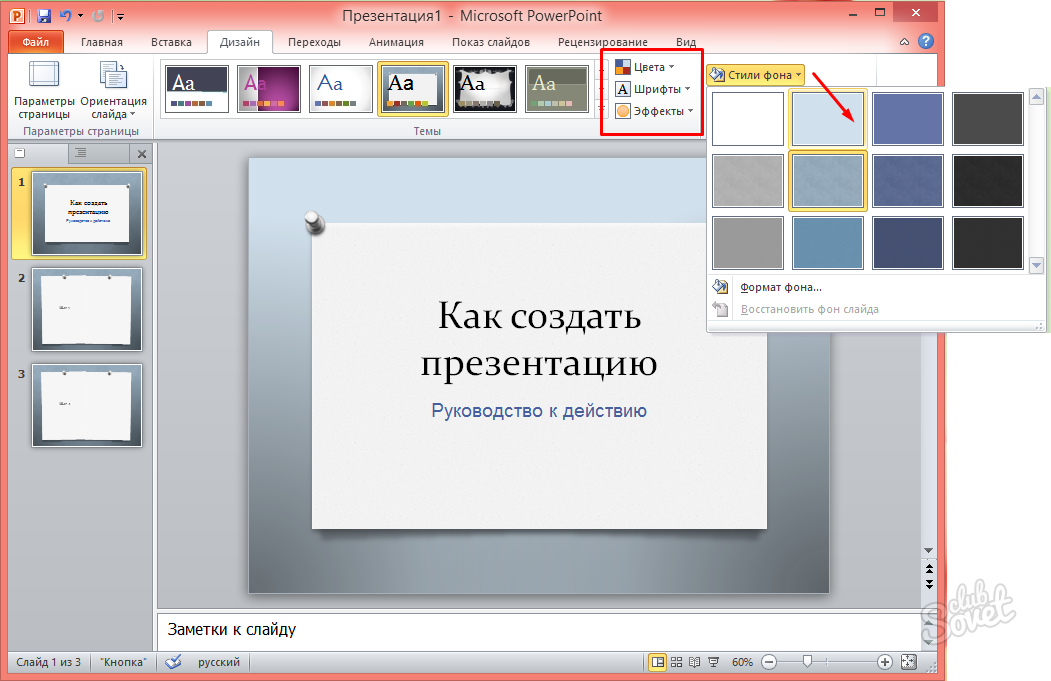 Однако лично мне часто бывает трудно найти хорошее сочетание цветов для моих презентаций PowerPoint в этой встроенной библиотеке цветов. Большинство из встроенных цветовых гамм скучны, неинтересны и устарели.
Однако лично мне часто бывает трудно найти хорошее сочетание цветов для моих презентаций PowerPoint в этой встроенной библиотеке цветов. Большинство из встроенных цветовых гамм скучны, неинтересны и устарели.
Как мы рассмотрели выше, вы можете создать свою палитру цветов, но если вы не профессиональный дизайнер, то для того, чтобы найти подходящую комбинацию цветов, требуются часы и огромные усилия.
Поэтому мы с коллегами создали загружаемую библиотеку из 250 современных цветовых гамм для PowerPoint и других приложений Office. После загрузки архива следуйте простым инструкциям по установке. После этого вы всегда будете иметь эти красивые цветовые комбинации в своем MS Office.
Найдите на ПК папку «Theme Colors» в Windows. Для этого откройте окно проводника, т.е. любую папку, введите следующий текст в расположенную вверху панель и нажмите Enter (Ввод):
%AppData%\Microsoft\Templates\Document Themes\Theme Colors
После того как вы нажмете Enter откроется папка Theme Colors, где находятся файлы пользовательских цветовых тем. Скопируйте из нашего архива все 250 XML-файлов и вставьте их в эту папку.
Скопируйте из нашего архива все 250 XML-файлов и вставьте их в эту папку.
Примеры цветовых гамм
Нажмите здесь, чтобы скачать 250 цветовых тем
PS
Прием со сменой цветовых гамм работает только если при создании презентации вы использовали «Цвета темы» для выбора цвета шрифтов и фигур, а не «Стандартные цвета»:
Структура презентации | Как создать контент презентации
Ваш контент — это основа вашей презентации, и то, как вы его создаете и структурируете, может быть разницей между вовлечением аудитории и ее потерей до того, как вы перейдете ко второму слайду.
Люди любят истории, это у нас в ДНК. От той сплетни, которую вы подслушали в ванной, до величайшего фильма из когда-либо созданных (очевидно, «Глубокое синее море»), когда вы слышите хорошую историю, вы мгновенно погружаетесь, восхищаетесь и отчаянно пытаетесь узнать, чем она закончится. Когда дело доходит до ваших презентаций, почему вы не хотите, чтобы ваша аудитория слушала каждое ваше слово?
В этой статье мы познакомим вас с секретной формулой создания и структурирования содержания презентации PowerPoint. Всего за несколько простых шагов вы сможете создать свою самую мощную презентацию.
Всего за несколько простых шагов вы сможете создать свою самую мощную презентацию.
Прежде всего, откройте PowerPoint.
Угу. Это было испытанием. Ты уже провалился.
Вы не должны приближаться к выбранному программному обеспечению для презентаций, пока содержание, структура и повествование не станут идеальными.
Знаю, знаю, трюки жестоки. Но мы хотели доказать свою точку зрения. Секретной формулы нет, и мы не будем говорить вам, что именно делать, потому что творчество так не работает. И, если бы мы просто сказали вам, что делать, содержание вашей презентации было бы идентичным всем остальным. Мы предполагаем, что вы хотите выделиться из толпы.
Даже если вы не считаете себя творческим человеком, чтобы превратить сухое, скучное сообщение в увлекательную историю, вам придется проявить некоторые творческие мускулы. Мы не собираемся давать вам пошаговые инструкции по созданию структуры презентации PowerPoint, мы собираемся предложить несколько поучительных идей и творческих упражнений, чтобы поощрить ваше воображение.
Хорошо звучит? Давайте начнем. И, обещаю, больше никаких фокусов.
Знай свою цель
Ну вот, опять, с целевым чатом. Мы знаем, у вас это уже есть. Однако на тот случай, если вы не читали другие наши блоги, рассказывающие истории, мы повторим это еще раз. Еще раз о задних сиденьях.
Если вы точно определите, что вы хотите, чтобы ваша аудитория думала, чувствовала или делала к концу вашей презентации, вы можете работать в обратном направлении и убедиться, что каждое сообщение в содержании вашей презентации направляет их к этой цели. Почему вы стоите и разговариваете с этой группой людей? Какое изменение вы хотите внести?
Как только вы узнаете свою цель, вы можете продолжать проверять свою историю по мере ее развития и спрашивать себя: «Служит ли это моей цели?». Если это не так, вы можете отредактировать или удалить его полностью.
Большинство людей, планируя структуру своей презентации PowerPoint, имеют приблизительное представление о своей цели, прежде чем начать. Обычно общий результат включается в бриф. Продавайте больше товаров. Продемонстрировать наши возможности. Измените то, как они видят отрасль. Это означает, что вам просто нужно работать, чтобы понять, почему вы делаете то, что делаете. Вы не просто продаете продукты, вы возвращаете людям их время назад, например, с помощью более эффективного программного обеспечения.
Обычно общий результат включается в бриф. Продавайте больше товаров. Продемонстрировать наши возможности. Измените то, как они видят отрасль. Это означает, что вам просто нужно работать, чтобы понять, почему вы делаете то, что делаете. Вы не просто продаете продукты, вы возвращаете людям их время назад, например, с помощью более эффективного программного обеспечения.
Если ваша цель не была изложена для вас, а бриф полностью открыт, вы захотите прочитать эту статью, прежде чем продолжить, чтобы получить некоторые советы по выбору темы презентации.
Знайте свою аудиторию
Вы знаете, где вы находитесь и где хотите быть, но не забывайте, кто приведет вас туда: ваша аудитория. Они держат ключ к вашему успеху, так что вам придется с ними поговорить.
Понимание вашей аудитории является наиболее важной частью любого общения. Большинство людей совершают ошибку, говоря о себе, и содержание их презентаций исходит из чисто эгоистичной точки зрения. И мы это понимаем, вы гордитесь своим продуктом и всеми клиентами, которые добились огромного успеха благодаря сотрудничеству с вами. Но вашу аудиторию не волнуют ваши успехи, они думают о своих.
Но вашу аудиторию не волнуют ваши успехи, они думают о своих.
Если вы не можете доказать им, что ваш продукт является решением их проблем, они почти сразу перестанут вас слушать.
Первый шаг к этому — понять, в чем заключаются их проблемы. Что вы знаете о людях, которые будут сидеть напротив вас, когда дело доходит до большого дня? Что не дает им спать по ночам? О чем они мечтают? Что мешает им осуществить эти мечты?
Как только вы поймете их мотивы и препятствия на пути к успеху, вы сможете структурировать свою презентацию PowerPoint таким образом, чтобы доказать, что вы их понимаете и что у вас есть ответы, которые они ищут. Вот как вы определяете свои ключевые сообщения: проблемы аудитории и предлагаемое вами решение.
Язык содержимого вашей презентации Тот, с кем вы говорите, также будет определять язык, который вы используете для написания содержимого презентации. В то время как ваш тон голоса всегда должен быть вашим, уровень детализации, в который вы вдаетесь, и специальный язык, который вы используете, будут контролироваться существующими знаниями вашей аудитории.
Вы же не хотите говорить слишком низко и оскорблять их интеллект. Но вы не хотите бомбардировать их жаргоном и терять их с первого предложения.
Помимо языка, вы также должны подумать о тоне. Насколько хорошо вы знаете людей, сидящих напротив вас? Можете ли вы позволить себе быть более разговорчивым и дружелюбным, или они более позитивно отреагируют на корпоративный и профессиональный тон?
Ответ на все эти вопросы лежит в ваших исследованиях, так что не пропустите часть знакомства с вами. Одна вещь, которую мы можем сказать вам о вашей аудитории: это, скорее всего, люди. А люди — животные, рассказывающие истории.
Зачем структурировать содержимое презентации в виде истории?
Истории легко усваиваются нашим мозгом. Мы потребляем истории каждый день нашей жизни. От сказок на ночь, которые нам читали родители, до книг и фильмов, которые мы используем, чтобы убежать от обыденности, до коротких, острых визуальных историй, рассказываемых с помощью интеллектуальной рекламы.
Структурируя содержимое презентации в виде истории, вы становитесь проводником. Вы берете свою аудиторию за руку, знакомя ее с новыми интересными концепциями и убеждая ее в том, что лучшее будущее не за горами, пока они остаются с вами.
Как выглядит история?
История должна быть путешествием. А для презентации она должна быть легкой для восприятия. Ваша аудитория не собирается прикладывать усилия, чтобы понять ваше сообщение. Если это слишком запутанно, они просто перестанут слушать.
Здесь вы начинаете добавлять структуру к ключевым сообщениям вашей презентации. Традиционные истории делятся на три части: начало, середину и конец, так что это хорошее место для начала.
Структура презентации: Начало
В начале вы создаете сцену и устанавливаете связь со своей аудиторией, описывая знакомую им ситуацию. Кратко опишите текущую ситуацию, чтобы убедиться, что вы все на одной волне, и показать им, что вы понимаете отрасль.
Покажите им, что есть в магазине. Установите уровень ожиданий, поделившись сжатой версией повестки дня. Мы находим, что подведение итогов путешествия, в которое они собираются отправиться, в трех темах делает свое дело. Людям легко справляться с тройками.
Установите уровень ожиданий, поделившись сжатой версией повестки дня. Мы находим, что подведение итогов путешествия, в которое они собираются отправиться, в трех темах делает свое дело. Людям легко справляться с тройками.
Ранее мы уже обсуждали, как начать корпоративную презентацию, но достаточно сказать, что существует множество вариантов. Единственным ограничением является ваше воображение.
Структура презентации: Середина
В середине мы исследуем проблемы, которые вы выявили в ходе исследования аудитории. У вашей аудитории может быть одна проблема или 46, и важно, по крайней мере, отметить каждую из них. Это не значит, что вам нужно вдаваться в подробности. Группируя задачи в более крупные темы, вы можете создать структуру презентации, которой легко следовать, и в то же время всесторонне охватывающую все их проблемы.
Для каждой задачи нужно предложить решение. И вам нужно провести очевидную грань между вызовом и вашим ответом на него. Помните, что они не будут усердно работать, чтобы соединить точки в вашей презентации. Это ваша работа, как проводника, показать им путь.
Это ваша работа, как проводника, показать им путь.
При планировании идей, которые вы хотите осветить во время презентации, вот вам совет: не откусывайте больше, чем можете прожевать. Не пытайтесь найти лекарство от рака, добиться мира на Ближнем Востоке и разгадать загадку того, что происходит со странными носками, в одной презентации. Три идеи, или даже две, или одна, на которые даны удовлетворительные ответы, окажутся гораздо более эффективными, чем полдюжины идей, на которые наполовину найдутся полусырые ответы. Держите его постным.
Структура презентации: Конец
К тому времени, когда вы дойдете до последних слайдов, ваша аудитория будет эмоционально на крючке. Теперь вам просто нужно обратиться к логической части мозга.
Существует множество способов, таких как тематические исследования, отзывы клиентов, подробное изучение процедур или даже демонстрация того, как на самом деле работает технология, которые могут добавить логики и убедительности вашим аргументам. Что бы ни имело отношение к вашему продукту, убедитесь, что вы разбиваете информацию в удобном для понимания формате и что она ценна для вашей аудитории.
Что бы ни имело отношение к вашему продукту, убедитесь, что вы разбиваете информацию в удобном для понимания формате и что она ценна для вашей аудитории.
Завершите свою презентацию кратким изложением того, насколько лучше станет их жизнь, если они примут ваши идеи. Кратко повторите ключевые моменты. Это ваша кульминация, ваша последняя возможность сделать ваше сообщение услышанным. Жестко, мы знаем, поэтому мы оставляем это на усмотрение наших Рассказчиков.
Убедитесь, что ваш призыв к действию понятен. Вы проделали всю тяжелую работу, отправив их в путешествие и бросив хлебные крошки изменений, поэтому не упустите эту возможность, чтобы рассказать им, как именно они осуществляют эти изменения. Расскажите, как они делают первый шаг к лучшему будущему.
Для финального слайда вам нужно закончить эффектным ударом. В этой статье мы рассмотрели тонкости завершения презентации. Да, ему нужен отдельный пост.
Как только вы освоите основы, не стесняйтесь поиграть со структурой повествования и подойти к тому, как вы рассказываете свою историю, более творчески. Ваши ключевые сообщения должны оставаться прежними, адаптированными к потребностям вашей аудитории, но вы можете изменить временные рамки, чтобы заставить их гадать.
Ваши ключевые сообщения должны оставаться прежними, адаптированными к потребностям вашей аудитории, но вы можете изменить временные рамки, чтобы заставить их гадать.
Не забудьте отредактировать содержимое презентации
Как только вы решите, что у вас есть идеальная история, вернитесь назад и ответьте на вопрос «ну и что?» тестовое задание. Для каждого из ваших ключевых сообщений спросите, почему ваша аудитория должна волноваться. Если вы не можете найти ответ, избавьтесь от него.
Конечно, редактирование также включает оптимизацию ваших идей, чтобы убедиться, что вы не повторяетесь, убедиться, что все ваши сообщения направлены на вашу конечную цель, и упорядочить свой сценарий с точки зрения повествования.
Мы почти в конце нашего пути, а мы еще даже не открыли PowerPoint. Вы понимаете, насколько важно составить подробное повествование, прежде чем вы начнете возиться с содержанием слайда? Мы говорили это раньше и повторим снова: вы — звезда вашей презентации, ваши слайды должны поддерживать вас и закреплять ваши идеи.
Тогда давай, открой PowerPoint
Пришло время побаловать себя и приступить к работе над слайдами.
Каждая идея заслуживает отдельного слайда, чтобы дать ей возможность «дышать» и дать вашей аудитории возможность переварить то, что вы говорите. Подробнее о том, как разделить ваши сообщения на оптимальное количество слайдов, читайте в этом блоге.
Содержимое презентации на слайде
Когда мы говорим о содержании презентации, мы имеем в виду копию на слайде, а также заметки докладчика, поэтому мы не собирались заканчивать эту статью, не упомянув последнюю часть головоломки.
Копия на слайде должна быть минимальной. Ваша аудитория не может одновременно слушать вас и читать ваши слайды, поэтому уберите отвлекающие факторы и просто вытащите самые важные моменты из вашего сценария и поместите их на слайд. Это поддержит то, что вы говорите, облегчит понимание и повысит вероятность того, что они запомнят ваши сообщения.
Воздействие этих визуальных сигналов усиливается, когда они поддерживаются изображениями или иконографией, которые также усиливают сообщение. Но сейчас мы рискуем перейти к дизайну и анимации. Если это вызвало у вас интерес, не стесняйтесь продолжить свое обучение PowerPoint, прочитав еще несколько наших статей по этим темам.
Но сейчас мы рискуем перейти к дизайну и анимации. Если это вызвало у вас интерес, не стесняйтесь продолжить свое обучение PowerPoint, прочитав еще несколько наших статей по этим темам.
В лучших историях можно использовать PowerPoint, чтобы донести мысль до людей, но вы — проводник. Лучший способ не допустить, чтобы ваши слайды взяли верх, — это усовершенствовать содержание презентации вне программного обеспечения для презентаций. Только после того, как ваш посыл, повествование и структура станут правильными, вы можете даже подумать о слайдах.
Как сделать презентацию доступной?
Версия для печати
Дата обновления:
23.05.22
На конференциях принято делать презентации с сопровождающими их визуальными эффектами. Но что, если среди зрителей есть люди, которые слепы, имеют слабое зрение или находятся на большом расстоянии от экрана, так что они не могут ясно или вообще не видеть изображения? Что делать, если в аудитории есть глухие или слабослышащие люди, которые не могут отчетливо или вообще не слышать вашу презентацию? Вы можете использовать методы презентации, которые гарантируют, что все, даже люди с сенсорными нарушениями, могут получить доступ к содержанию вашей презентации.
Несколько популярных презентаторов предлагают стратегии разработки доступных презентаций. Ричард Ладнер, PI
- Минимизируйте количество слайдов. Никто не хочет, чтобы его застрелили из пожарного шланга, пытаясь понять вашу речь.
- Используйте высококонтрастные цвета. Это оценят зрители со слабым зрением или дальтонизмом.
- Не используйте цвет как единственный способ различения информации.
- Используйте крупные (не менее 24 пунктов) простые шрифты без засечек (например, Arial, Verdana, Helvetica), которые большинство людей могут легко прочитать из глубины большой комнаты.
- Минимизируйте количество текста на слайдах. Когда вы продвигаете слайд, делайте паузу, чтобы люди прочитали его, прежде чем что-то сказать. Это позволит глухим людям и всем остальным в аудитории прочитать слайд до того, как вы начнете говорить. Прочитайте текст на слайде, чтобы убедиться, что незрячие в аудитории знают, что на слайде.

- Ограничьте количество визуальных элементов на слайдах. Используемые изображения должны быть описаны, чтобы незрячие люди в аудитории знали, какое изображение демонстрируется. Графики и диаграммы должны быть описаны и обобщены.
- Избегайте представления изображений сложных диаграмм или таблиц. Сделайте графику максимально простой. Никто не хочет читать сложную графику, когда о ней есть всего несколько важных фактов. Сохраните сложную графику для бумаги.
- Управляйте скоростью анимации, чтобы ее можно было описать полностью.
- Убедитесь, что видео снабжены субтитрами и аудиоописанием. Иногда полезно дать краткое описание того, что есть в видео, прежде чем оно будет воспроизведено. Это поможет слепым зрителям установить контекст того, что они услышат.
- Убедитесь, что период вопросов и ответов доступен. Если есть микрофон для задающих вопросы, убедитесь, что они им пользуются. В противном случае повторите вопросы, чтобы все могли их услышать.



